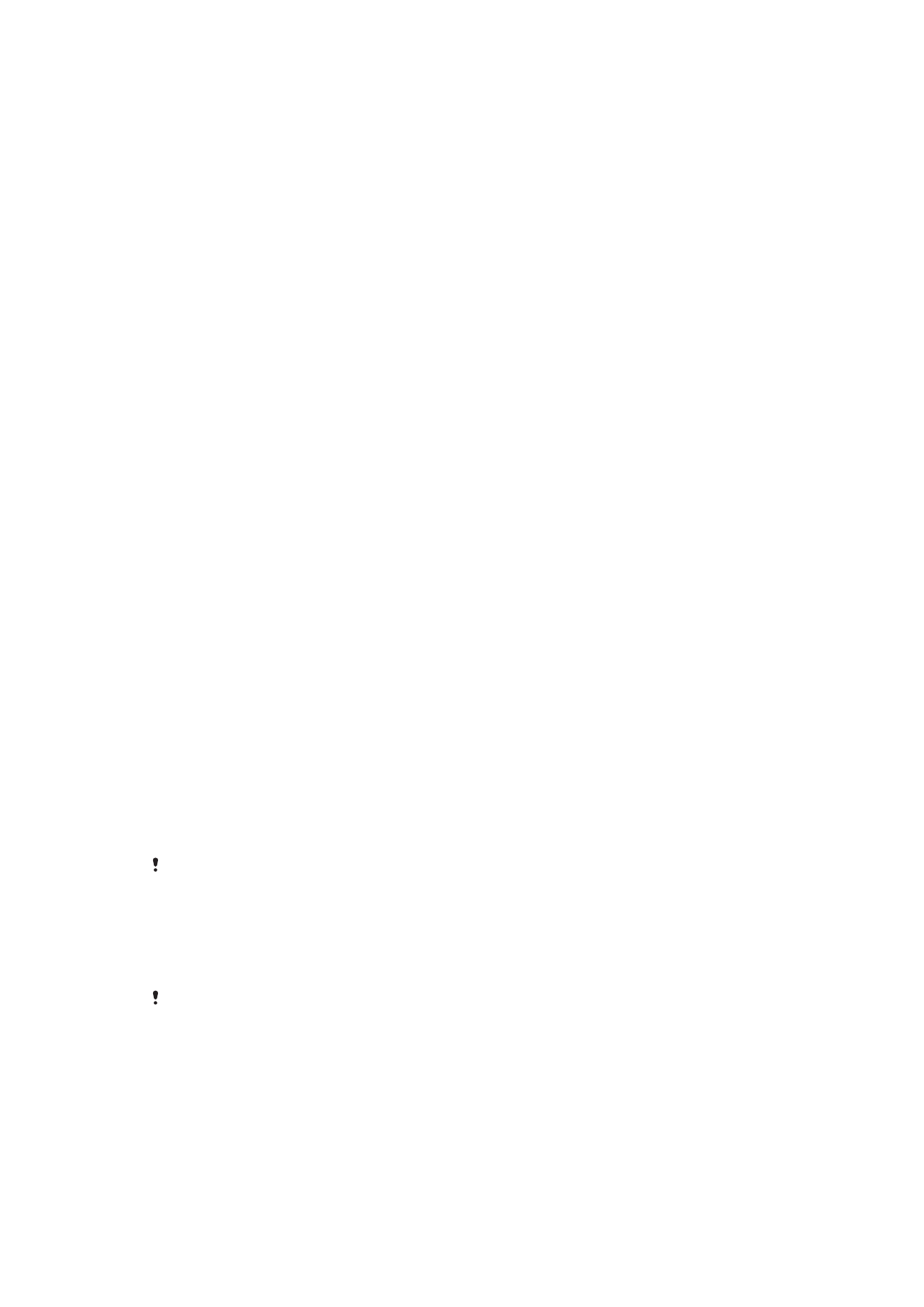
Zaključavanje ekrana
Funkcija prepoznavanja otiska prsta nije dostupna na tržištu SAD.
Dostupno je nekoliko opcija za zaključavanje ekrana. Nivo sigurnosti svake vrste
zaključavanja naveden je u nastavku, od najnižeg do najvišeg:
•
Prevlačenje prstom: bez zaštite, ali imate brzi pristup Početnom ekranu.
•
Uzorak: prstom nacrtajte jednostavni uzorak kako biste otključali uređaj.
•
PIN: unesite brojčani PIN od najmanje četiri cifre kako biste otključali uređaj.
•
Lozinka: unesite alfanumeričku lozinku kako biste otključali uređaj.
11
Ovo je Internet izdanje ove publikacije. © Štampanje dopušteno samo za privatnu upotrebu.
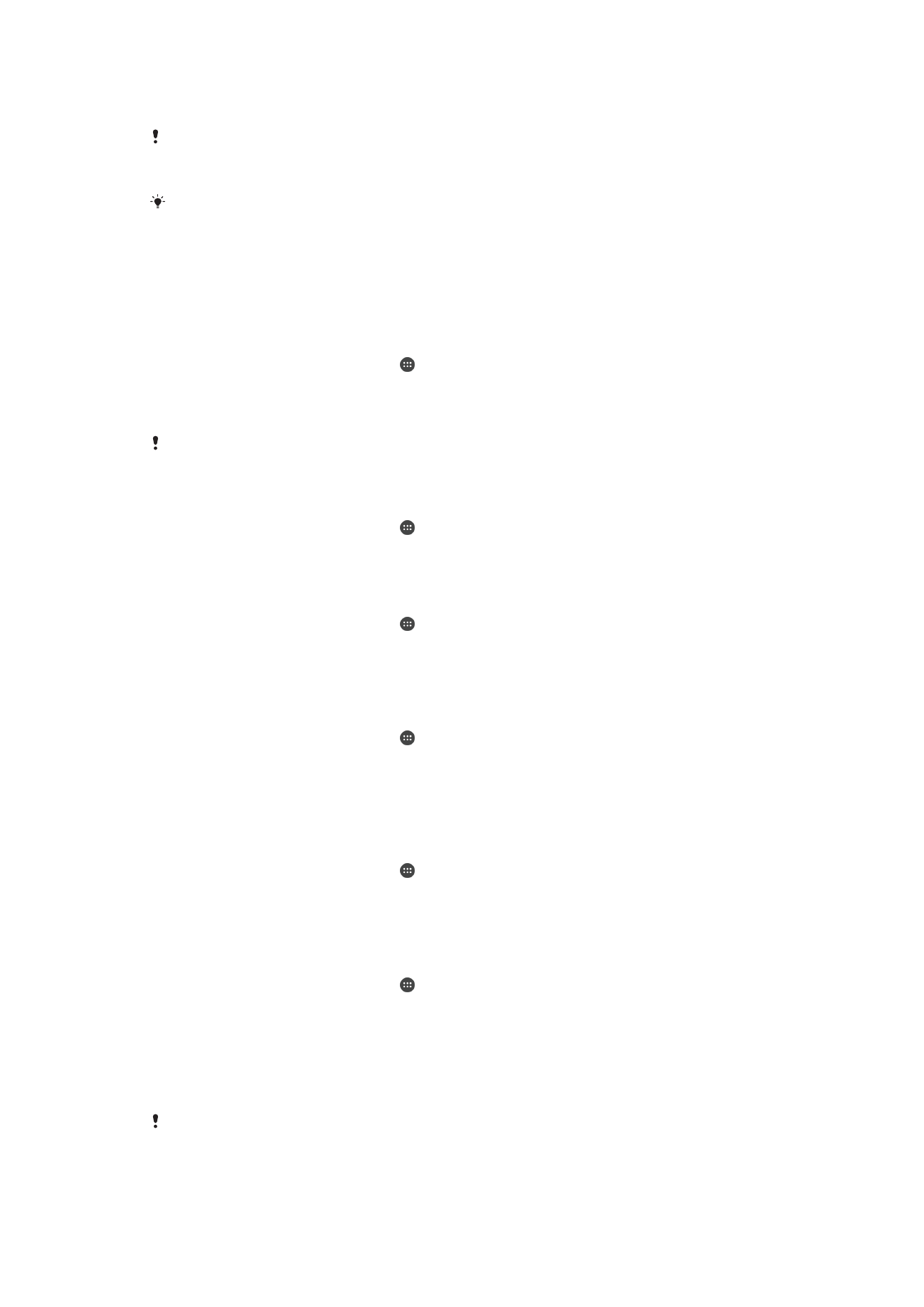
•
Otisak prsta: postavite registrirani prst na tipku za uključivanje/isključivanje uređaja kako
biste otključali uređaj.
Veoma je važno da zapamtite uzorak za otključavanje ekrana, PIN ili lozinku. Ukoliko
zaboravite te informacije, neće biti moguće obnoviti važne podatke kao što su kontakti i
poruke.
Ako ste postavili račun u aplikaciji Microsoft® Exchange ActiveSync® (EAS) na svom uređaju
Xperia™, sigurnosne postavke aplikacije EAS mogu ograničiti vrstu zaključavanja ekrana
samo na PIN ili lozinku. Ovo se dešava kad mrežni administrator iz sigurnosnih razloga odredi
tip zaključavanja ekrana za sve EAS račune radi sigurnosti kompanije. Obratite se mrežnom
administratoru vaše kompanije ili organizacije da biste provjerili koja su sigurnosna pravila
implementirana na mobilnim uređajima. Funkcija prepoznavanja otiska prsta nije dostupna u
Sjedinjenim Državama.
Kreiranje uzorka za zaključavanje ekrana
1
Na ekranu
Početni ekran kucnite .
2
Pronađite i kucnite
Postavke > Zaključani ekran i sigurnost > Zaključani ekran >
Uzorak.
3
Slijedite upute na uređaju.
Ako unesete nepravilni uzorak zaključavanja pet puta zaredom, morate pričekati 30 sekundi
prije ponovnog pokušaja.
Mijenjanje vrste zaključavanja ekrana
1
Na ekranu
Početni ekran kucnite .
2
Pronađite i kucnite
Postavke > Zaključani ekran i sigurnost > Zaključani ekran.
3
Slijedite upute na uređaju.
Mijenjanje uzorka za zaključavanje ekrana
1
Na ekranu
Početni ekran kucnite .
2
Pronađite i kucnite
Postavke> Zaključani ekran i sigurnost > Zaključani ekran.
3
Nacrtajte uzorak za otključavanje ekrana.
4
Kucnite
Uzorak i slijedite upute na uređaju.
Kreiranje PIN-a za zaključavanje ekrana
1
Na ekranu
Početni ekran kucnite .
2
Pronađite i kucnite
Postavke > Zaključani ekran i sigurnost > Zaključani ekran >
Osobni identifikacioni broj.
3
Unesite numerički PIN, a zatim kucnite
Nastaviti.
4
Ponovo unesite i potvrdite PIN, a zatim kucnite
U redu.
Kreiranje lozinke za zaključavanje ekrana
1
Na ekranu
Početni ekran kucnite .
2
Pronađite i kucnite
Postavke > Zaključani ekran i sigurnost > Zaključani ekran >
Lozinka.
3
Slijedite upute na uređaju.
Aktiviranje funkcije otključavanja prevlačenjem
1
Na ekranu
Početni ekran kucnite .
2
Pronađite i kucnite
Postavke > Zaključani ekran i sigurnost > Zaključani ekran.
3
Nacrtajte uzorak otključavanja ekrana ili unesite PIN ili lozinku ovisno o tome koji je
od tih tipova otključavanja ekrana omogućen.
4
Kucnite
Prevuci, a zatim kucnite Da, ukloni.
Otključavanje otiskom prsta
Uzorak, PIN ili lozinka koje postavite na ekranu služe kao rezervna metoda otključavanja, ako
omogućite opciju Otključavanje otiskom prsta. Odabirom drugih vrsta zaključavanja ekrana
obrisat će se sve postavke za otiske prsta.
12
Ovo je Internet izdanje ove publikacije. © Štampanje dopušteno samo za privatnu upotrebu.
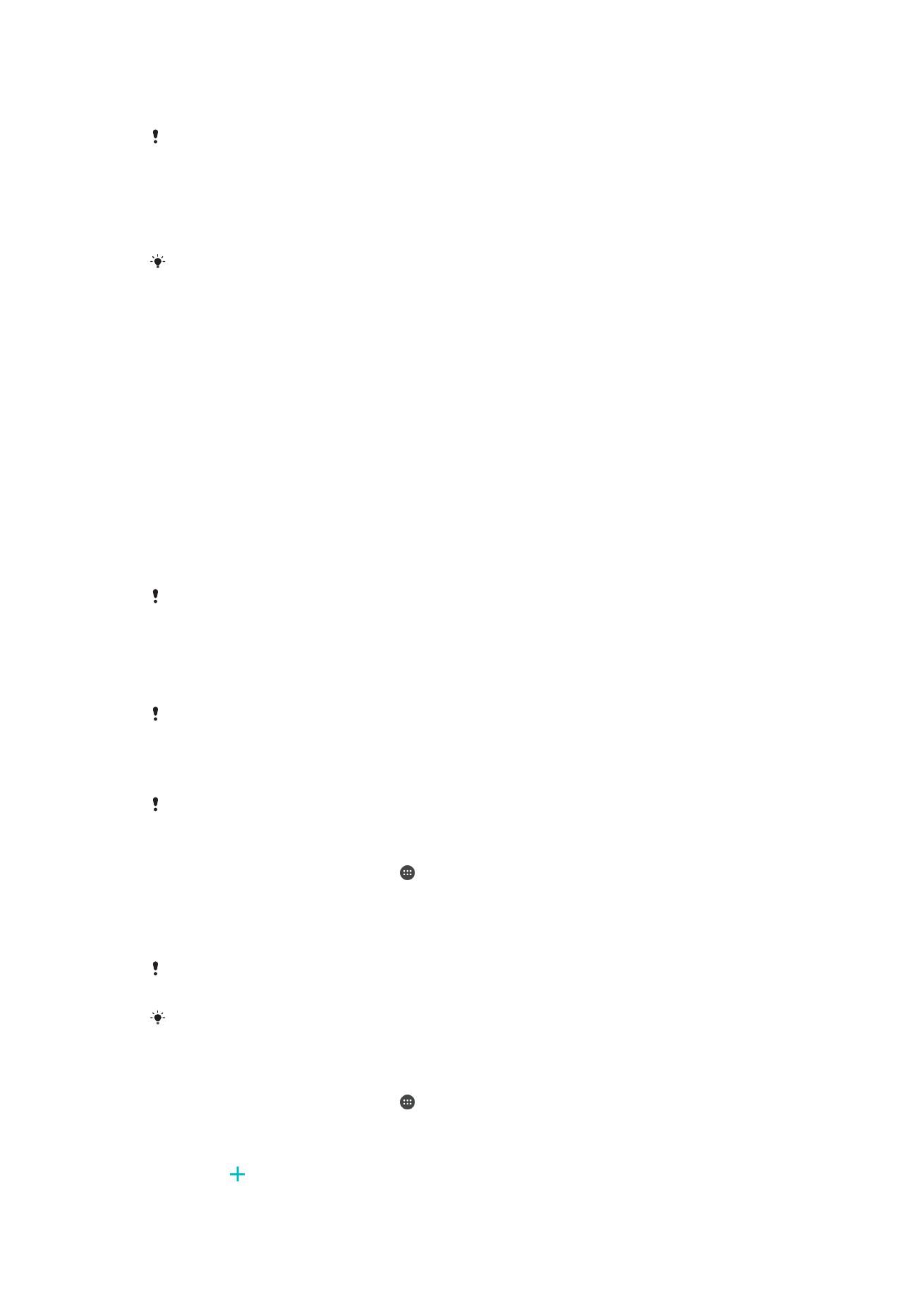
Za brzo otključavanje uređaja možete koristiti otisak prsta. Da biste koristili ovu funkciju
morate prvo registrirati otisak prsta i omogućiti funkciju u Upravitelju otiscima prstiju.
Funkcija prepoznavanja otiska prsta nije dostupna na tržištu SAD.
Otključavanje uređaja pomoću otiska prsta
•
Dok je zaključani ekran aktivan, postavite prst na tipku za uključivanje i isključivanje
tako da uređaj može skenirati otisak prsta i otključati ekran. Morate koristiti isti prst
koji ste registrirali u Upravitelju otiscima prstiju.
Ako ne uspijete otključati ekran pomoću otiska prsta ni nakon pet pokušaja, možete koristiti
rezervni uzorak, PIN ili lozinku.
Ponovno postavljanje zaboravljenog zaključavanja ekrana
Ukoliko ste zaboravili PIN, lozinku ili uzorak za zaključavanje ekrana, možda ćete ih moći
ponovo postaviti koristeći uslugu Zaštita putem my Xperia. Sadržaj na uređaju se neće
izbrisati nakon što izvršite ponovno postavljanje zaključavanja ekrana koristeći tu uslugu.
Ponovno postavljanje zaključavanja ekrana koristeći uslugu Zaštitu pruža my Xperia
1
Provjerite da li znate svoje korisničko ime i lozinku za Google™ račun te da li je na
uređaju omogućena usluga Zaštitu pruža my Xperia.
2
Otvorite stranicu
myxperia.sonymobile.com
koristeći uređaj povezan na internet.
3
Prijavite se koristeći isti Google™ račun koji ste postavili za uređaj.
4
Kliknite sliku uređaja pod stavkom
Vaši uređaji.
5
Odaberite
Zaključaj kako biste zamijenili trenutno zaključavanje ekrana novim PIN
kodom.
6
Slijedite upute na ekranu koje daje usluga Zaštitu pruža my Xperia
Ovisno o vašim postavkama sigurnosti, uređaj se može zaključati nakon ponovnog
postavljanja zaključanog ekrana. Tada trebate unijeti korisničko ime i lozinku za Google™
račun kako biste mogli koristiti uređaj.